その他
2025.11.25
2025.3.18
2025.7.11
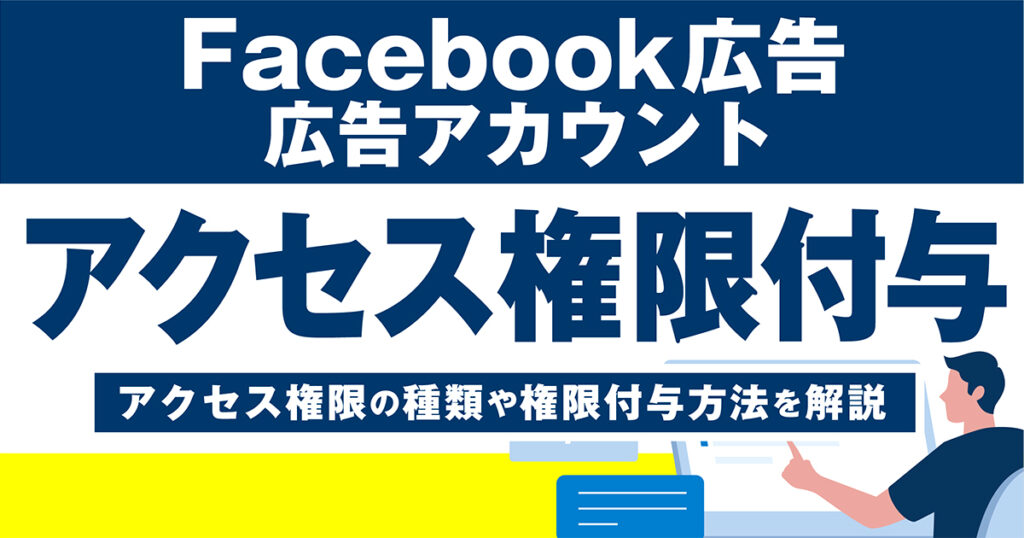
サービスを詳しく知りたい方はこちら
「Facebookページの管理者権限について知りたい」
「役割に与えられている権限を知りたい」
上記のような悩みを持つ方は少なくないのではないでしょうか。
本記事では、そんな方々に向けて、Facebook広告におけるアクセス権限の付与方法や権限の種類、アクセス権限などについて詳しく解説します。
Facebook広告初心者の方にもわかりやすく解説しているので、是非ご覧ください。
FacebookビジネスマネージャやFacebook広告を配信する際、広報担当者など、自分以外の第三者にビジネスページの管理や作業を任せることがあると思います。
その際、ユーザー権限を設定して紐づけることで、該当の人物に編集権限を付与し、必要な管理業務を行えるようにすることが可能です。
Facebookページを運用する際、管理者は他のユーザーに役割を割り当て、特定の管理権限を付与することができます。
付与できる役割には、以下の種類があります。
これらの役割は複数のユーザーに付与することが可能です。
管理者は、すべての権限を持ち、ページに関するあらゆる変更や管理作業が可能です。
管理者は、役割と設定の変更をすることができるので、管理者を任せる人は、信用できる人を選ぶようにしましょう。
編集者は、ほとんどの作業を行えますが、管理権限や設定の変更はできません。
モデレーターは、メッセージの送信やコメントへの返信を担当します。
広告管理者は、広告の作成やインサイトの確認が可能です。
アナリストは、インサイトの確認とページの投稿者情報の確認に限定されます。
それぞれの役割に応じて適切な権限を割り当てることで、効率的にページを管理することができます。
Facebook広告は、自社で運用されていますか、それとも代理店に委託していますか?
代理店など外部に広告運用を委託している場合、企業間での権限の付与や共有が必要になることがあります。
以下のようなケースに該当する場合は、一度権限設定を確認しておくと良いでしょう。
適切な権限を設定することで、スムーズに広告運用を進めることができます。
広告アカウントにアクセス許可を付与することで、第三者が実行可能な操作や閲覧できる情報を制限・管理することができます。
広告アカウントのアクセス権限には、「スタンダード」と「管理者」の2種類があります。
また、広告アカウント内で権限を付与する対象は主に以下の3つとなります。
以下に、権限の種類をまとめた表があります。
運用担当者が必要とする権限については、参考として右列にチェックを付けていますので、ご確認ください。
ビジネス管理者権限(ビジネスマネージャの管理者)を持つユーザーのみが、他ユーザーへの権限の付与や管理を行うことができます。
権限を付与する手順は以下の3ステップです。
まず、権限を付与するユーザーを、広告アカウントが紐づいているビジネスマネージャに追加します。
権限の付与はビジネス設定ページで行います。以下の手順でビジネス設定ページを開いてください。
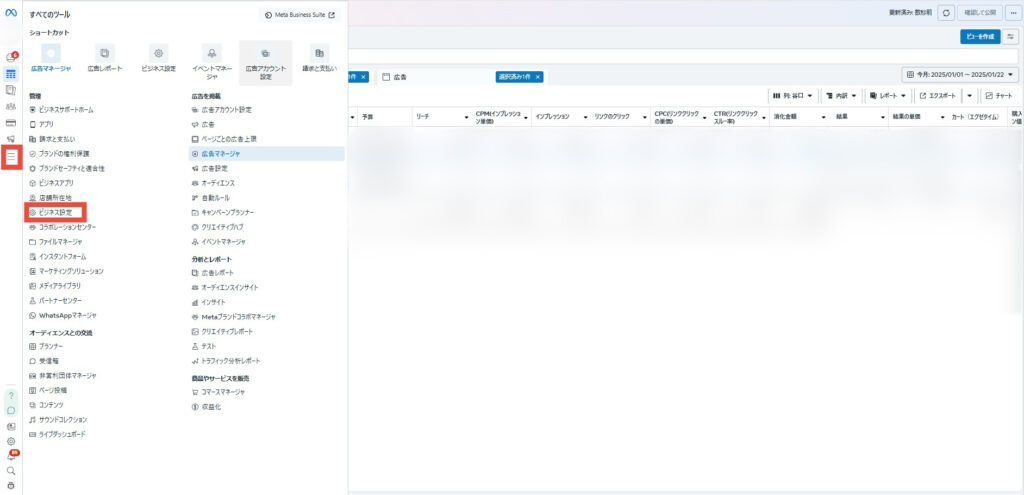
ビジネス設定ページが開いたら、権限を付与する対象と内容を選びます。
「Facebookページ」「広告アカウント」「Instagramアカウント」など、権限を付与する対象を選択します。
次に、利用目的に応じて、以下のような権限を設定します。
最後に、設定内容を確認し、「保存」ボタンをクリックして権限付与を完了します。
上記の内容をまとめた画像を作成
本記事ではFacebook広告におけるアクセス権限の付与方法について解説しました。
企業や組織がFacebookを活用する際には、複数の管理者や編集者を設定して運用することで、利便性が向上し、効率的に運営することが可能になります。
ただし、ユーザー権限の付与は慣れていない方には少し難しく感じられるかもしれません。
曖昧なまま進めるのではなく、しっかりと理解した上で進行することが大切です。
各メンバーの管理権限を適切に設定し、Facebookページをより効果的に運営していきましょう。
弊社では、Facebook(Meta)広告の配信において、ターゲティング設計から広告作成、成果改善までサポートしております。
Facebook広告でお困りの方は、是非お気軽に弊社までお問い合わせください。
Writer GMSコンサルティング編集部 マーケティング部
私たちは現在の自分に甘んじず、チャレンジをすることで、お客様にプロとしての価値を提供いたします。常に知識・技術をアップデートし、お客様の成長に貢献してまいります。
広告運用でお困りの方はお気軽にお問い合わせください